Bloody WorkShop 8 宏安装指南
A4tech 公司一直致力于改进其游戏鼠标软件,最新版本——Bloody WorkShop 8——在宏功能上进行了优化,增加了对每个鼠标按钮的自定义支持。如果您的鼠标在使用 Bloody 7 时表现稳定,或许可以暂时继续使用 Bloody 7;尤其是在设备运行良好的情况下。但如果您准备尝试全新软件,下面将详细介绍如何导入并加载宏,无论是普通按键宏还是特殊模式(例如鼠标左键或模式 1、3、N)的宏。
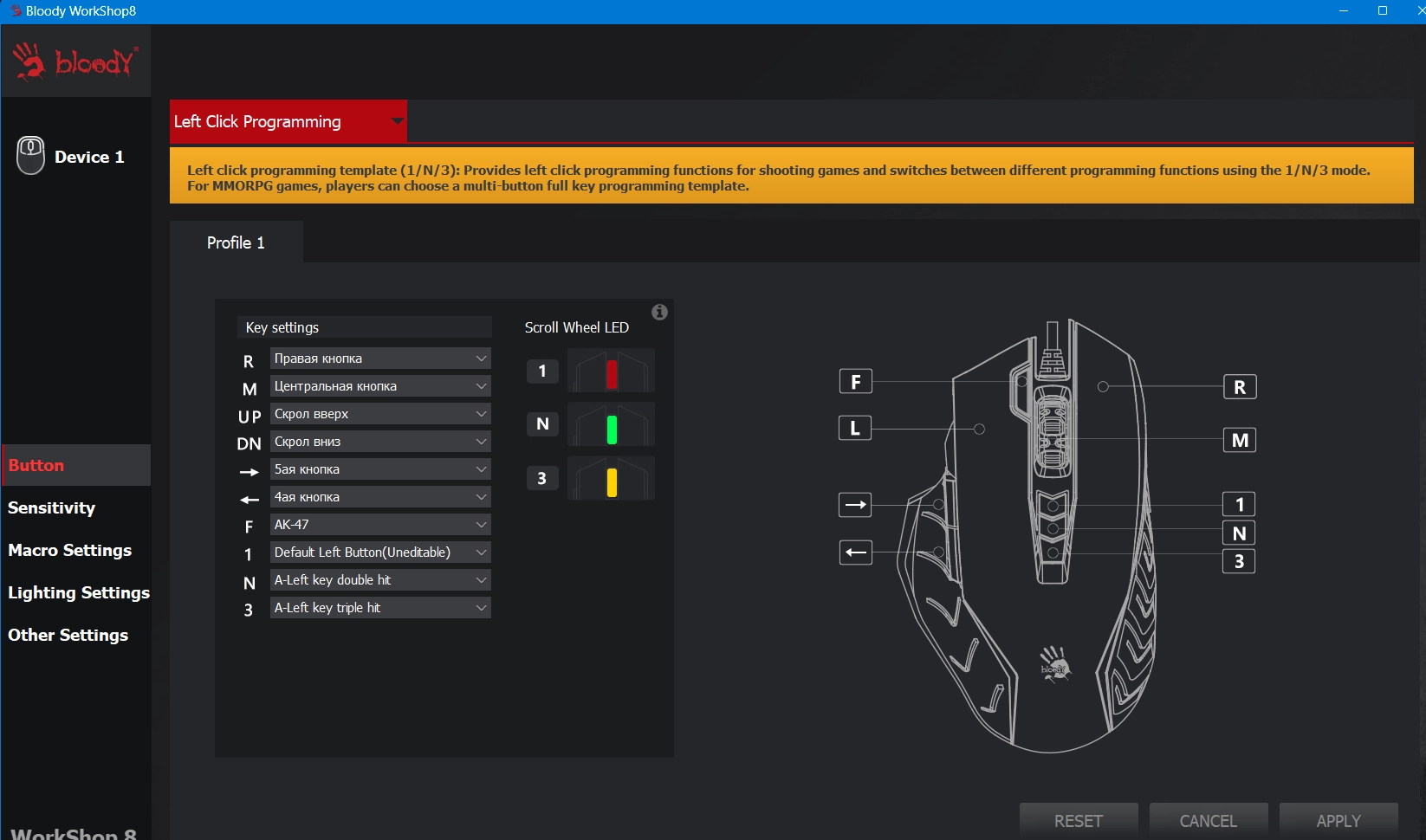
请从 A4tech Bloody 官方网站 A4tech Bloody 或其他可信来源下载稳定版本的 Bloody 8 Workshop。如果您之前安装了其他版本,请同意更新。启动程序后,将鼠标切换到全键编程模式(此模式允许您一次加载多达九个宏),从而可以在“Buttons”选项卡中设置标准宏和模式宏。
请确保您已有准备好的宏文件——这些文件可以来自之前版本的 Bloody,也可以适用于 X7 鼠标。为方便起见,您可以将文件放在桌面上。
.webp)
在导入宏之前,请先创建一个与特定游戏或配置关联的文件夹:
Bloody 8 鼠标程序 会将宏及其文件夹存储在自身资源中。请通过程序界面进行编辑、创建或导入操作。
在 Macro Settings 模式下,选择 “外部文件” 选项。找到您之前准备好的宏文件——该文件可存放在任意方便的位置,默认情况下程序会在桌面查找。
选择所需文件后,点击箭头图标将宏移动至程序左侧栏。请注意,导入成功后程序可能不会显示额外提示,但宏文件已加载到工作区域中。
点击 “确定” 按钮以完成整个导入过程。如果所选文件夹中确实存在宏,它们将显示在程序窗口中,准备后续使用。
导入后,下一步是将宏分配到特定的鼠标按键:
.webp)
普通宏会在您按下所分配按键时立即触发。
这样,所选宏将加载到鼠标中并处于待机状态,随时准备工作。
Bloody WorkShop 8 现在不仅可以为标准按键分配宏,还能将宏配置至特殊模式按键,使其像普通可编程按键一样工作。
请注意,并非所有设备都支持宏功能。例如,一些新款无线鼠标(如搭载 Bloody Wireless M-Esports Editor 的 R 系列)或电竞系列产品(如 X5 Pro、X5 Max)可能不具备此功能。
在购买设备之前,建议您访问 Bloody.com 官方网站的 “下载” 页面,查找该型号所支持的软件信息。目前,宏功能支持的程序包括 Bloody 7、Bloody 8 Workshop 以及 Bloody ESports。
如果您发现新程序中宏功能停止工作或设置无法保存,请尝试完全卸载计算机上所有版本的 Bloody 6、7、8。随后,前往 bloody.com 官方网站下载最新版本的软件,并确保以管理员身份运行 Workshop 8。如果问题依旧存在,建议切换回 Bloody 7。遗憾的是,Workshop 8 目前尚存一些缺陷和 Bug。
在更新后的 Bloody WorkShop 8 中,宏安装过程已变得更加便捷——只需为所需配置创建一个文件夹、导入宏文件,然后在全键编程模式下将其分配到按键或特殊模式。遵循本指南,即使是初学者也能轻松掌握程序的操作,并为其游戏鼠标设置最优参数。
希望本指南 —— 如何设置 Bloody 8 鼠标 —— 能帮助您充分利用 Bloody WorkShop 8 的功能,享受经过精心配置宏带来的流畅游戏体验。